
MB60UG
.pdfГлава 3: Разработка в интегрированной среде разработки программ
∙Восстановить отменяет все изменения, внесенные со времени последнего сохранения содержимого окна в файл на диске.
Команда Восстановить активна, если вносились какие-либо изменения.
∙Компиляция из файла компилирует существующий .MB-файл, считывая его прямо с диска, без открытия текстового окна для этого файла. (В отличие от команды Компилировать файл из меню Сборка, которая компилирует модуль из активного текстового окна.) Используйте команду Компиляция из файла для компиляции программ, написанных во внешнем текстовом редакторе.
При обнаружении ошибок в программе, компилируемой командой Компиляция из файла, сообщения об ошибках сохраняются в текстовом файле с названием имя_файла.ERR. Чтобы просмотреть этот файл, выполните команду Файл > Открыть.
∙Сборка из файла собирает приложение на основании заданного файла описания проекта без показа этого файла в текстовом окне. (В отличие от Собрать проект из меню Сборка, собирающего текущий проект.)
∙Настройка печати задает режимы печати (например, номер принтерного порта).
∙Печатать печатает содержимое активного окна.
Команда Печатать активна, если хотя бы одно окно открыто.
∙Выход завершает сеанс работы в среде MapBasic. MapBasic выдаст запрос, сохранять ли внесенные изменения.
Меню Правка
Меню Правка содержит команды, позволяющие редактировать программу на MapBasic.
∙Отменить отменяет результат последнего действия в активном текстовом окне. При выполнении команды Отменить MapBasic удаляет результат последнего действия, а в меню этот пункт превращается в Повторить. Выполнение команды Повторить возвращает отмененные изменения.
Команда Отменить активна, если хотя бы одно окно открыто и внесено хотя бы одно изменение.
∙Вырезать переносит выбранный текст в буфер обмена (Clipboard), удаляя его из текстового окна. Помещенный в буфер обмена (Clipboard) текст можно потом вставить с помощью команды Вставить (см. ниже).
Команда Вырезать активна, если в одном из окон выбран текст.
∙Копировать копирует выбранный текст в буфер обмена (Clipboard), не удаляя его с экрана.
Команда Копировать активна, если в одном из окон выбран текст.
∙Вставить вставляет содержимое буфера обмена (Clipboard) в активное окно с позиции, где находится курсор.
Если Вы выберете текст и выполните команду Вставить, то текст из буфера обмена заменит выбранный текст.
Команда Вставить активна, если есть текст в буфере обмена и хотя бы одно окно открыто.
∙Удалить удаляет выделенный текст.
Команда Удалить активна, если в одном из окон выбран текст.
∙Выбрать все выбирает все содержимое активного текстового окна. Команда Выбрать все активна, если открыто хотя бы одно окно.
25
Глава 3: Разработка в интегрированной среде разработки программ
Меню Поиск
Меню Поиск позволяет проводить поиск и замену текста, а также облегчает поиск операторов, содержащих ошибки.
∙Найти осуществляет поиск заданной текстовой строки в активном окне. Команда Найти активна, если открыто хотя бы одно окно.
Чтобы найти заданную строку поступайте следующим образом: наберите строку, которую Вы хотите найти, в диалоге "Поиск и замена" (окошко "Найти"). Если Вы хотите в процессе поиска различать большие и малые буквы, установите флажок "Различать строчные и прописные".
Нажмите на кнопку "Найти". MapBasic начнет поиск с текущей позиции курсора. Если заданная строка будет найдена, MapBasic пролистает окно до того места, где была найдена эта строка. Если строка не найдена, MapBasic подаст звуковой сигнал.
Для замены всех образцов заданной строки поступайте следующим образом:
наберите в окошке "Заменить на" строку, которой Вы хотите заменить ту, которую Вы задали в окошке "Найти", и нажмите кнопку "Заменить все". MapBasic заменит все образцы строки из окошка "Найти" на строку из окошка "Заменить на". Помните, что эта замена произойдет сразу, без дополнительных подсказок.
Чтобы провести замену с подтверждением каждого случая:
1.Выполните команду Поиск > Найти. Появится диалог "Поиск и замена".
2.Заполните окошки "Найти" и "Заменить на".
3.Нажмите кнопку "Найти".
MapBasic найдет и выделит первый образец заданной строки.
Если Вы хотите заменить этот образец, нажмите Ctrl+И (что аналогично выполнению команды Заменить и найти еще).
Если же Вы не хотите заменять данный образец искомой строки, нажмите Ctrl+Е (сокращение команды Найти еще).
Продолжайте поиск, нажимая Ctrl+И для замены строки и Ctrl+Е для продолжения поиска.
∙Найти еще находит следующий образец заданной в диалоге поиска строки.
Команда Найти еще активна, если открыто хотя бы одно окно и была выполнена команда Найти.
∙Заменить и найти еще заменяет выбранный текст и находит следующий образец заданной строки.
∙Следующая ошибка позволяет находить и исправлять синтаксические ошибки. Если в программе обнаружены ошибки, MapBasic показывает список ошибок в нижней части окна. Команда Следующая ошибка листает окно до той строки программы, где была обнаружена заданная ошибка.
Команда Следующая ошибка активна, если при компиляции были обнаружены ошибки.
26
Глава 3: Разработка в интегрированной среде разработки программ
∙Предыдущая ошибка похожа на команду Следующая ошибка, но листает окно назад, к предыдущей ошибке.
Команда Предыдущая ошибка активна, если при компиляции обнаружены ошибки.
∙Перейти к строке позволяет пролистать текстовое окно до строки с заданным номером.
Возможно, что Ваша программа все еще содержит ошибки, хотя компиляция прошла успешно. При возникновении таких ошибок в момент выполнения приложения появляется диалог, в котором указана строка, где появилась ошибка. Обычно, после этого следует вернуться в среду MapBasic и изучить строку с указанным номером.
Команда Перейти к строке активна, если открыто хотя бы одно окно.
Меню Сборка
Меню Сборка содержит команды компиляции и запуска программ на MapBasic, статистики программ и переключения активного окна.
∙Выбрать файл проекта открывает диалог, в котором Вы можете выбрать один из имеющихся файлов проектов. Файл описания проекта – это текстовый файл, в котором перечислены модули, из которых состоит приложение. Выполнив данную команду, Вы делаете один из файлов проекта активным и можете собирать соответствующий проект с помощью команды Собрать проект.
∙Компилировать файл компилирует программу (модуль) из активного окна. Команда Компилировать файл активна, если открыто хотя бы одно окно.
Если компилятор обнаружил синтаксические ошибки, MapBasic покажет список ошибок в нижней части активного окна. Если ошибок не зафиксировано, то MapBasic построит MBX-файл (если компилируется программа, состоящая только из одного модуля) или объектный (MBO) файл.
∙Собрать проект собирает модули, перечисленные в текущем файле проекта в исполняемый файл приложения (если только не были обнаружены ошибки при сборке).
Команда Собрать проект активна, если открыт файл проекта.
∙Запустить посылает сообщение MapInfo о том, что следует запустить на выполнение приложение из активного текстового окна. Команда Запустить запускает MapInfo, если оно было запущено.
∙Информация показывает статистическую информацию о программе из активного окна.
Команда Информация активна, если открыто хотя бы одно окно.
∙Показать/Скрыть ошибки открывает или закрывает список сообщений об ошибках для активного окна. Если список ошибок показывается в окне, то меню содержит строку Скрыть ошибки. Если список ошибок не показывается, то меню содержит строку Показать ошибки.
Команды Показать/Скрыть ошибки активны, если имеется окно, которому соответствует хотя бы одно сообщение об ошибке.
Ìåíþ Îêíî
Если в MapBasic открыто несколько текстовых окон, то в меню Окно Вы можете выбрать, какое из них сделать активным.
27
Глава 3: Разработка в интегрированной среде разработки программ
Команды этого меню активны, если открыто хотя бы одно окно.
∙Разложить все располагает окна так, чтобы все они были видны.
∙Сложить в стопку располагает окна друг над другом (каскадом).
∙Разложить иконки переставляет иконки, соответствующие минимизированным окнам. Чтобы временно свернуть окно в иконку, нажмите на кнопку минимизации справа от строки заголовка. Свертывание окон не поддерживается в версии для Macintosh.
∙Стиль текста позволяет выбрать шрифт, которым следует показывать текст в окне. Этим шрифтом показывается весь текст в окне.
∙Нижняя часть меню Окно содержит перечень открытых окон. Чтобы сделать окно активным (т.е. поместить его поверх других), выберите название окна в меню Окно.
Меню Справка
Меню Справка дает Вам доступ к Справочной системе (подсказкам). Файл Справочной системы содержит описания всех операторов и функций языка MapBasic. Кроме того, механизм перекрестных ссылок позволяет быстро находить описание нужных операторов.
∙Содержание открывает окно "Contents" (Содержание), откуда Вы можете переходить к интересующим Вас темам, указывая на их заголовки или выбирая тему в диалоге (для этого нажмите кнопку "Search" ("Поиск")).
∙Поиск открывает диалог "Search" ("Поиск").
∙Как пользоваться открывает тему, описывающую порядок работы с подсказками.
∙О программе MapBasic показывает диалог "О программе MapBasic", в котором содержится информация об авторских правах и номер версии программы.
Внимание: Многие подсказки содержат краткие примеры программ. Вы можете скопировать любой из этих примеров в буфер обмена, а затем вставить в свою программу. Для этого выполните команду Edit > Copy (Правка > Копировать) из меню Правка в окне Справочной системы.
28
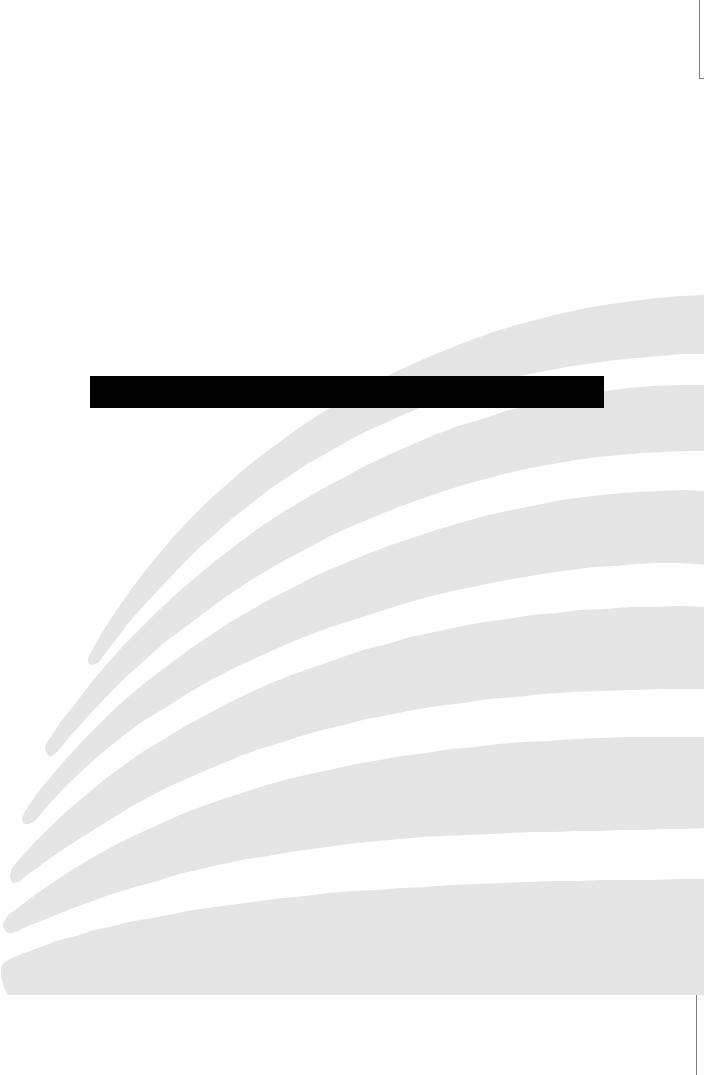
Основы языка MapBasic |
4 |
|
|
Глава 4: Основы языка MapBasic |
|
Каждому, кто собирается программировать на языке MapBasic, рекомендуется прочитать эту главу, в которой описаны основы синтаксиса языка MapBasic.
В этой главе . . .
Основы языка MapBasic.............................................................. |
30 |
Общие замечания о синтаксисе языка MapBasic................................. |
32 |
Переменные............................................................................. |
32 |
Выражения ............................................................................. |
37 |
Циклы и другие управляющие операторы ........................................ |
46 |
Процедуры .............................................................................. |
51 |
Процедуры-обработчики системных событий.................................... |
54 |
Рекомендации по использованию процедур-обработчиков |
|
системных событий ................................................................... |
57 |
Функции, созданные пользователем............................................... |
58 |
Директивы компилятора............................................................. |
59 |
Организация программ ............................................................... |
61 |
Глава 4: Основы языка MapBasic
Общие замечания о синтаксисе языка MapBasic
Прежде чем рассматривать отдельные операторы языка MapBasic, дадим общее описание синтаксиса программ на MapBasic.
Комментарии
В MapBasic, как и в некоторых других BASIC-подобных языках, апостроф ( ' ) обозначает начало комментария. Если в программе встретился апостроф, MapBasic понимает оставшуюся часть строки как комментарий, кроме тех случаев, когда апостроф является частью строки символов (символьной константы).
Большие и малые буквы
Компилятор языка MapBasic не различает большие (прописные) и малые (строчные) буквы. Вы можете использовать в своих программах БОЛЬШИЕ-БУКВЫ, маленькиебуквы или Большие-и-Маленькие-Вместе.
В данном руководстве мы будем придерживаться следующего стиля: первые буквы ключевых слов языка MapBasic будут везде большими (прописными); переменные будут состоять только из маленьких (строчных) букв. Например, в следующем примере программы слова If è Then начинаются с большой буквы, поскольку они являются ключевыми словами языка MapBasic, а слово counter содержит только малые буквы, так как это – имя переменной.
If counter > 5 Then
Note "Счетчик переполнился"
End If
Размещение оператора на нескольких строках
Операторы в программах на MapBasic могут располагаться на нескольких строках. Например, в следующем примере оператор If...Then занимает несколько строк:
If counter = 55
Or counter = 34 Then
Note "Неправильное значение счетчика"
End If
Константы-коды, определенные в файле MAPBASIC.DEF
Многие операторы и функции MapBasic не будут работать правильно, если в начале своей программы Вы не поставите строку:
Include "mapbasic.def"
MAPBASIC.DEF – это текстовый файл, который содержит определения многих стандартных констант MapBasic. Как правило, названия констант, определенных в
MAPBASIC.DEF, состоят из больших букв (например, TRUE, FALSE, BLACK, WHITE, CMD_INFO_X, OBJ_INFO_TYPE и т.д.). При чтении примеров программ в документации по MapBasic Вы встретите много таких констант-кодов. Например:
If CommandInfo( CMD_INFO_DLG_OK ) Then
30
Глава 4: Основы языка MapBasic
Если программа использует стандартные константы (такие, как CMD_INFO_DLG_OK в приведенном примере), то в нее следует включить файл MAPBASIC.DEF с помощью оператора Include. Если Вы этого не сделаете, при выполнении программы будет зафиксирована ошибка (например, “Переменная или поле Field CMD_INFO_DLG_OK не определена").
Как вводить операторы в окно MapBasic
Программа MapInfo содержит так называемое Окно MapBasic. Вы можете использовать окно MapBasic для изучения синтаксиса операторов языка MapBasic. Однако, для окна MapBasic действуют некоторые ограничения:
∙В окно MapBasic нельзя вводить некоторые операторы MapBasic, которые Вы тем не менее можете использовать в программах на MapBasic. Общее правило таково: управляющие операторы (такие как If...Then, For...Next è GoTo) не работают в окне MapBasic.
∙Чтобы узнать, можно ли использовать тот или иной оператор в окне MapBasic, обратитесь к Справочнику MapBasic. Для каждого оператора, который нельзя использовать в окне MapBasic, в Справочнике сделано соответствующее замечание.
∙Когда Вы вводите оператор непосредственно в Окно MapBasic программы MapInfo, следует соблюдать особые соглашения переноса оператора на следующую строку. Вместо ENTER в таких случаях следует нажимать CTRL+ENTER. После того, как Вы наберете оператор полностью, выберите его и нажмите ENTER.
∙Стандартные константы, определенные в MAPBASIC.DEF (напр., BLACK, WHITE и т.д.) нельзя использовать в окне MapBasic. Однако каждой такой константе соответствует свое число (код), которое можно найти в файле MAPBASIC.DEF; например, константе BLACK соответствует число 0. В окне MapBasic Вы можете использовать числовые значения, соответствующие стандартным константам, вместо имен этих констант (т.е., например, ноль вместо “BLACK").
31
Глава 4: Основы языка MapBasic
Переменные
Синтаксис объявления переменных и операторов присваивания в языке MapBasic очень похож на синтаксис этих операторов в других современных BASIC-подобных языках. Однако в MapBasic имеется несколько типов переменных, которые отсутствуют в других языках программирования (например, тип Object; полный список типов переменных в языке MapBasic можно найти в главе Справочника MapBasic, посвященной оператору
Dim).
Что такое переменная?
Переменную можно определить как небольшой участок памяти компьютера, отведенный и предназначенный для временного хранения некоторого типа информации. Чтобы отвести подобный участок памяти, надо объявить переменную. Каждая переменная должна иметь уникальное имя (например, counter, x, y2, customer_name). Для каждой объявленной переменной MapBasic отводит определенный участок в памяти. После этого переменную можно использовать для хранения информации.
Объявление переменных и присвоение им значений
Для объявления переменных используется оператор Dim. Каждую переменную следует объявить, причем объявление переменной должно предшествовать ее использованию.
Оператор равенства (=) используется, чтобы присвоить переменной значение.
В следующем примере объявляется переменная типа Integer, и ей присваивается значение 23:
Dim counter As Integer counter = 23
Одним оператором Dim можно объявить несколько переменных, разделяя их запятыми. Следующий оператор Dim объявляет три вещественные переменные с плавающей точкой:
Dim total_distance, longitude, latitude As Float longitude = -73.55
latitude = 42.917
Также в одном операторе Dim можно указывать переменные разных типов. Вот как объявить две переменные типа Date и две переменные типа String:
Dim start_date, end_date As Date, first_name, last_name As String
Имена переменных
Âименах переменных следует соблюдать следующие правила:
∙Имя переменной не должно содержать более 31 символа.
∙В имени переменной не может быть пробелов.
∙Имя переменной должно начинаться с буквы, подчеркивания (_) или тильды (~).
∙Имя переменной может содержать буквы, цифры, знак фунта(#) и подчеркивание (_).
32
Глава 4: Основы языка MapBasic
∙Имя переменной может оканчиваться одним из следующих знаков: $, %, &, ! или @. В некоторых BASIC-подобных языках эти символы определяют тип переменной; в MapBasic же они не имеют такого смысла.
∙Нельзя использовать ключевые слова языка MapBasic в качестве имен переменных. Так, Вы не можете объявить переменные с именами If, Then, Select, Open, Close èëè
Count. Список ключевых слов приводится в описании оператора Dim â Справочнике MapBasic.
Типы данных
MapBasic поддерживает следующие типы данных:
Òèï |
Описание |
|
|
SmallInt |
Целое число от -32767 до 32767; занимает два байта. |
|
|
Integer |
Целое число от -2 миллиардов и 2 миллиардов; занимает |
|
четыре байта. |
|
|
Float |
Вещественное число с плавающей точкой; хранится в восьми |
|
байтах в формате IEEE. |
|
|
String |
Строка произвольной длины (до 32767 символов). |
|
|
String * n |
Строка фиксированной длины n (до 32767 символов). |
|
|
Logical |
TRUE èëè FALSE. |
|
|
Date |
Äàòà. |
|
|
Object |
Графический объект; подробнее этот тип описан в главе 9. |
|
|
Alias |
Ссылка на колонку таблицы; подробнее этот тип описан в |
|
главе 7. |
|
|
Pen |
Объект типа линия; см. главу 9. |
|
|
Brush |
Объект типа штриховка; см. главу 9. |
|
|
Font |
Объект типа шрифт; см. главу 9. |
|
|
Symbol |
Объект типа символ; см. главу 9. |
|
|
Строковые переменные
В языке MapBasic имеются два типа строковых переменных: фиксированной и произвольной длины. Строка произвольной длины может содержать до 32767 символов. Строка же фиксированной длины имеет предел числа символов, указанный в операторе
Dim.
Чтобы объявить переменную типа String произвольной длины, надо просто применить ключевое слово String. Чтобы объявить переменную типа String фиксированной длины, после ключевого слова String надо поставить звездочку (*) и максимальный размер строки в байтах. В следующем примере объявляется строковая переменная full_name
произвольной длины и строковая переменная employee_id длиной 9 байт:
Dim full_name As String, employee_id As String * 9
33
Глава 4: Основы языка MapBasic
Замечание: Как и в других BASIC-подобных языках, в MapBasic строки фиксированной длины дополняются справа пробелами таким образом, чтобы строка занимала все отведенное место. Так, например, если Вы объявили строковую переменную длиной в пять байт и присвоили ей строку “ABC", то в действительности переменная будет содержать строку “ABC " (т.е. “ABC" и два пробела в конце). Такой метод работы с фиксированными строками применяется для удобства форматного вывода.
Массивы
Чтобы объявить массив, следует после имени переменной в круглых скобках указать размер (количество элементов) массива. Размер массива должен быть целой положительной константой или выражением из констант. Следующий оператор Dim
объявляет массив из десяти переменных типа Date:
Dim start_date(3+7) As Date
Доступ к элементу массива осуществляется следующим образом:
имя_массива(номер-элемента)
Так, следующий оператор присваивает значение первому элементу массива start_date:
start_date(1) = "6/11/93"
Чтобы изменить размер массива, надо использовать оператор ReDim. В тех случаях, когда неизвестно, какого размера массив потребуется в Вашей программе – например, из-за того, что Вы не знаете, сколько данных введет пользователь – увеличивайте при необходимости размер массива с помощью ReDim. Текущий размер массива возвращает функция
UBound( ).
Ниже приводится пример, в котором объявляется массив строковых переменных name_list, а затем размер массива увеличивается на десять элементов.
Dim |
counter As Integer, name_list(5) As String |
|
... |
|
|
counter = UBound(names) |
' Определим размер массива |
|
ReDim names(counter + 10) |
' Увеличим размер на 10 |
|
На массивы в языке MapBasic накладываются следующие ограничения:
∙MapBasic поддерживает только одномерные массивы.
∙В MapBasic первый элемент массива всегда имеет индекс 1; другими словами, в приведенном только что примере первым элементом массива имен является names(1).
∙Максимальный размер массива в приложениях на MapBasic, запускаемых под MapInfo для Windows, составляет 7000 элементов. При запуске приложений на MapBasic на других платформах (например, в MapInfo для Windows 95, Windows NT или Macintosh) максимальный размер массива составляет 32767 элементов.
Чтобы хранить больше данных, чем может вместить массив, Вы можете использовать для их размещения таблицы. Подробнее об использовании таблиц речь пойдет в главе 7 "Работа с таблицами".
34
